关于【苹果浏览器历史记录怎么查看】,苹果Safari浏览器如何查看清除历史记录,今天小编给您分享一下,如果对您有所帮助别忘了关注本站哦。
- 内容导航:
- 1、苹果浏览器历史记录怎么查看:苹果Safari浏览器如何查看清除历史记录
- 2、办公小技巧:如何快速查找浏览器中的历史浏览记录?
1、苹果浏览器历史记录怎么查看:苹果Safari浏览器如何查看清除历史记录
今天小编要和大家分享的是苹果Safari浏览器如何查看清除历史记录,希望能够帮助到大家。
操作方法
首先在我们的手机桌面上找到Safari浏览器并点击它,如下图所示。
然后点击屏幕下方的书本图标,如下图所示。
接着点击屏幕右上方的时钟,如下图所示。
然后点击清除,如下图所示。
最后点击所有时间就可以了。这样设置完成,我们就清空了所有历史记录了。你学会了吗?赶快动手试一试吧。

2、办公小技巧:如何快速查找浏览器中的历史浏览记录?
在工作和生活中,有时候我们可能会遇到这样的情况,自己用浏览器打开了很多网站链接,过了一会,又想回过头查看之前已经浏览过的某个链接,怎样可以快速找到自己想要的链接呢?今天就以360浏览器为例跟大家分享一下解决办法。
操作步骤
1 在打开的任一窗口页面中单击窗口上方浏览器工具栏最右侧的齿轮按钮。

2 在弹出的列表中选择“历史记录”选项。
3 在新打开的“历史记录”窗口中,就能看到前面浏览过的网页链接和浏览时间。

4 单击对应的链接名称,就能快速再次定位到相应的页面。
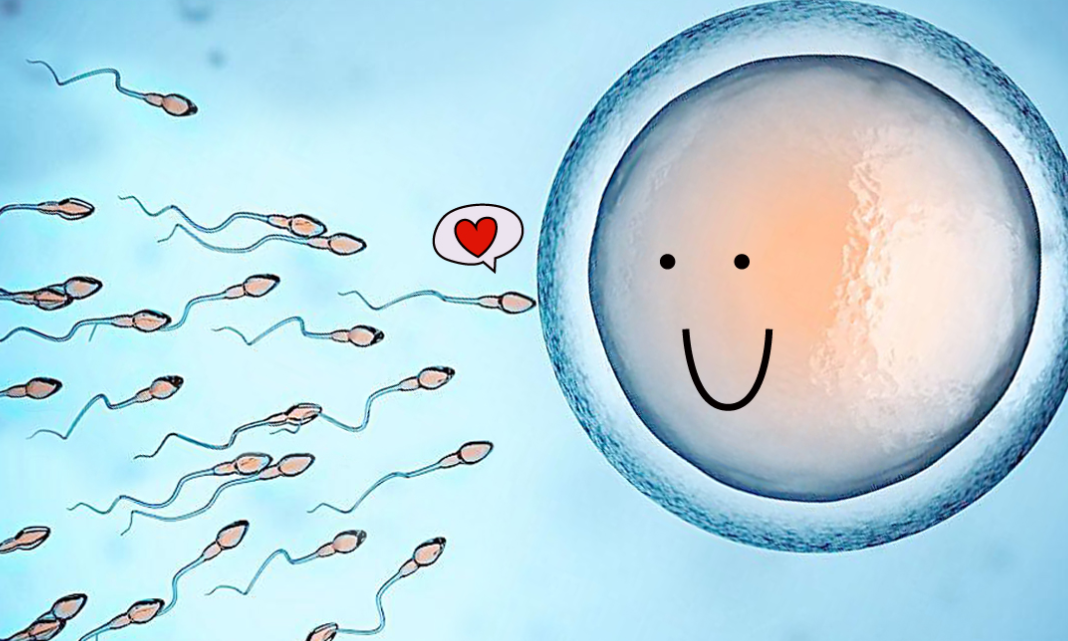
小提示
我们也可以在打开的任一窗口页面中,同时按键盘上的CTRL+H组合键,这样也能快速打开“历史记录”窗口,再查找想要的链接。
本文关键词:怎么查看safari删除的历史浏览记录,怎么查看苹果浏览器清除历史记录,如何查看safari删除的历史记录,safari浏览器怎么清楚历史记录,苹果浏览器safari历史记录如何删除。这就是关于《苹果浏览器历史记录怎么查看,苹果Safari浏览器如何查看清除历史记录(如何快速查找浏览器中的历史浏览记录)》的所有内容,希望对您能有所帮助!







